Обтекание текстом
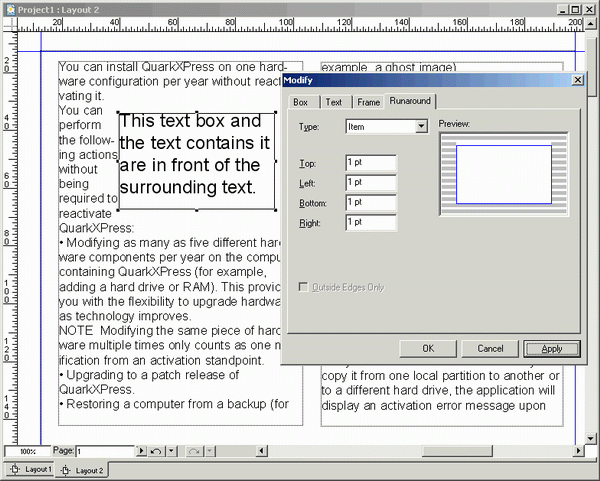
Рис. 5.3. Результат выбора параметра Item для текстового блока
Для линий и текстовых контуров вы можете выбрать один из трех возможных вариантов.
- None (Не задано). Текст будет располагаться под активным текстовым контуром или линией.
- Item (Элемент). Текст будет располагаться вокруг текстового контура или линии. Обратите внимание: если активным элементом является текстовый контур, обтекание применяется только к контуру, а не к расположенному вдоль него тексту. В результате текст, расположенный вдоль контура, будет "налагаться" на текст, находящийся под ним.
- Manual (Вручную). Текст будет размещаться вокруг объекта так, как если бы было выбрано значение Item (Элемент).
Если указать значение Manual (Вручную), QuarkXPress создаст вокруг активной линии или текстового контура редактируемую фигуру, которая называется контуром обтекания. После выделения линии или текстового контура параметры обтекания можно изменить. Для этого выберите команду Item › Edit › Runaround (Элемент › Правка › Обтекание) или нажмите комбинацию клавиш CTRL + F10 (Option+F4), после чего перетащите точки, управляющие маркеры и сегменты.
Обтекание текстом можно использовать даже для таблиц. Выполните следующие действия.
- Выделите таблицу.
- Выберите команду Item › Modify (Элемент › Изменить) или нажмите комбинацию клавиш CTRL + M (
 +М), чтобы отобразить диалоговое окно Modify (Изменить).
+М), чтобы отобразить диалоговое окно Modify (Изменить). - Перейдите на вкладку Text (Текст) и убедитесь в том, что установлен флажок Run Text Around All Sides (Обтекание текстом со всех сторон).
Для графических блоков доступны следующие параметры обтекания.
- None (Не задано). Текст будет располагаться под активным графическим блоком или рисунком.
- Item (Элемент). Текст будет размещаться вокруг активного блока.
- Auto Image (Автоматическое обтекание изображения). Обтекание текстом выполняется по контуру активного элемента с соблюдением заданного значения отступа. Пример использования значения Auto Image вы видите на рис. 5.4.
- Embedded Path (Внедренный контур). Этот параметр использует такую фигуру Безье, как обтравочный контур. Данная фигура является частью изображения (в Photoshop вы без труда создадите обтравочный контур) и служит контуром обтекания рисунка текстом.
- Alpha Channel (Альфа-канал). Это значение позволяет выполнять обтекание текстом объекта неправильной формы, так как игнорирует цвет, которым залит его собственный канал – альфа-канал. Объект должен создаваться в той же программе, в которой был получен рисунок (термин альфа-канал хорошо знаком пользователям Photoshop). Данный параметр обычно имеет тот же эффект, применяется с той же целью, что и обтравочный контур.
